概要
ブルーレイディスクのムービーを欲しいデバイスに変換する方法は何ですか。ここで、EelPhoneブルーレイリッパーというBD-DVDをMP4に変換できるフリーソフトを紹介します。このソフトウェアを利用することで、BD-DVDをMP4或は他のファイルタイプに変換することができます。
EelPhoneブルーレイリッパーは優れたプログラムであり、操作が簡単で順調です。ブルーレイのコピーと変換を含めてほぼ全部の問題を解決することができ、ブルーレイコンテンツをMP4、AVI、M4V、WMV、MKV、MOV等のビデオ/オーディオフォーマットに変換することができます。ブルーレイをMac或はPCの特殊フォーマットに変換以外、アプリケーションはプリコンフィグプロファイル機能もあり、ビデオをPS4、Xbox One、iPhone、iPad、Kindle Fire等のデバイスに変換することができます。
BD-DVDを作成してMP4に変換する最も速やかな方法
ソフトウェアはフレキシブルであり、サブタイトル/オーディオトラックの選択、ブルーレイタイトル或はチャプターの合弁、ビデオの編集、ビデオサイズの変更、ビデオのフリップ、回す等色々な機能が有ります。Macのデバイスを使用している方がブルーレイをMP4ビデオファイルにリップするには、ソフトウェアのMacバージョンを利用してください。又、このアプリはビデオ変換という機能もあり、各タイプのビデオを変換することができます。
ステップ 1: BD-DVDを選択します
Blu-rayディスクをBDドライバーにインサートして、このblu ray MP4ソフトウェアを立ち上げます。BD-DVDディスクのコンテンツを選択します。
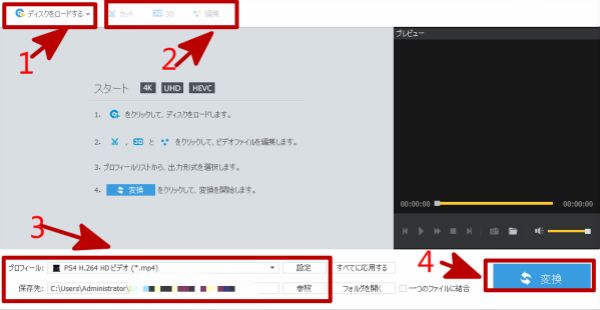
プログラムのウインドウの「ディスクロード」をクリックしてパソコンのディスクをロードし、.MP4ファイルに変換したいビデオのタイトルを選択してください。
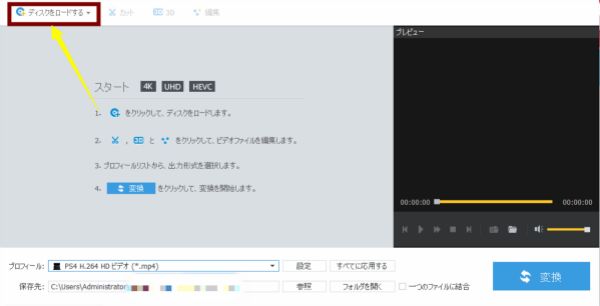
ステップ 2: MP4或はプリセットフォーマットを輸出フォーマットとして選択します
次に、輸出選択に入ります。
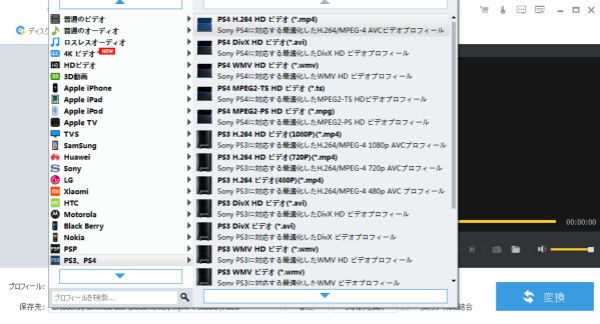
デフォルトの*.MP4ファイルタイプ(See #2)は明確であり、次のチップを通し、ブルーレイをMP4 (MPEG-4, H.264/MPEG-4 AVC)ファイルにリップすることができます。この場合はステップ3に入ってください。
プロファイルドロップダウンメニューをクリックして新しいフォーマットパネルが見えます。その後、HDビデオカテゴリーの輸出ファイルタイプとしてMP4を再度選択します。他のブルーレイ変換タスクの為にファイルタイプを選択することもできます。
高級ユーザーにとって、「プロファイル」メニューの隣の「設置」ボタンをクリックして「プロファイル設置」ウインドウに入ってビデオとオーディオ設置を自定義することができます。このbd MP4変換は沢山のオプションを提供して各項目の値を調整することができ、最もよいファイルを取得することができます。高品質のファイルに変換したら、サイズのコストも多くなります。
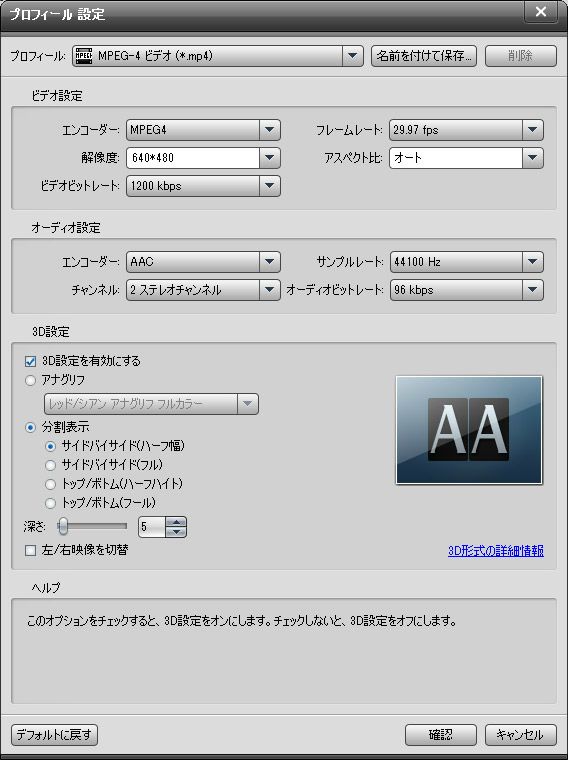
又、ブルーレイを変換してポータブルデバイスで放送したい方は、デバイスオリエンテッドカテゴリーの「プリセット」を利用してください。それはブルーレイからiPad/ Apple TV/ Apple TV等の特殊デバイスに変換用の機能です。選択されたデバイスに適用する為に、アプリケーションは自動的に適当な設置をセットします。
全てが設定された後、メインスクリーンに戻ります。ブルーレイDVDからMP4に変換する前に、セグメントを編集することができ、或はメインインタフェースのメニューバーのトップの「編集」機能を利用してビデオを編集することもできます。
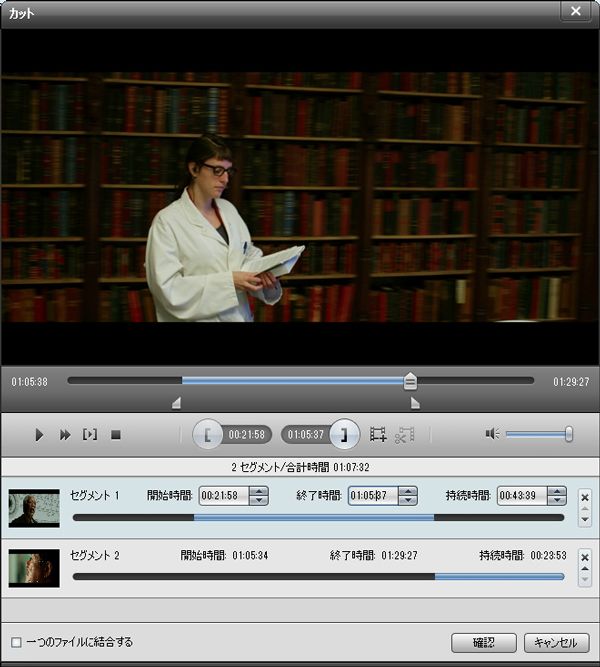
ステップ 3: ブルーレイをMP4ビデオファイルに変換開始します
左下の「目標」をクリックして変換されたファイルの保存パスを選択します
全ての設置が設定された後、MacでブルーレイをMP4フォーマットにリップし続けてください。インタフェースの右下側のブルーボタン「変換」をクリックし、ブルーレイからMP4への変換プロセスを開始します。
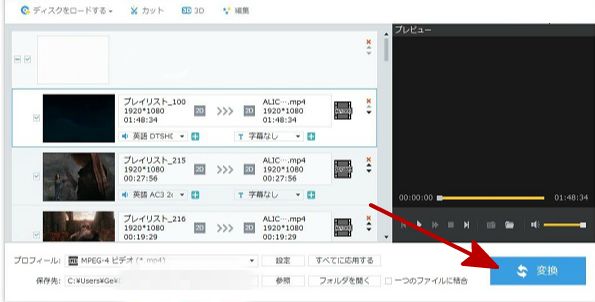
リッピング完成後、選択されたロケーションに変換されたMP4ファイル-ブルーレイムービーを取得することができます。変換されたMP4ファイルをiTunesにロードし、iPhone、iPad、Samsung、LG等の携帯デバイスに同期し、或はスマートApple TVにストリーミングしてください。その後、いつでもエンジョイできます。楽しんでください!
原田薫
この文章はアップデートされました: 2020年4月01日

好み
 ご評価をいただいて誠にありがとうございました
ご評価をいただいて誠にありがとうございました




